Автоматический вход в систему Windows 7 может быть полезен в случаях, когда вы не хотите каждый раз вводить пароль пользователя при включении компьютера. Встроенная функция автологина в Windows 7 позволяет автоматически входить в систему без ввода пароля каждый раз при загрузке. Это особенно удобно, если компьютер используется дома или в безопасном окружении.
Для настройки автоматического входа в Windows 7 необходимо внести некоторые изменения в реестр системы. Для этого можно использовать утилиту Autologon от Microsoft, которая позволяет устанавливать автоматический вход в систему по умолчанию. Эта утилита делает все необходимые изменения в реестре, чтобы входить в систему автоматически без ввода пароля пользователя.
Чтобы установить и настроить автоматический вход в Windows 7, вам потребуется скачать и запустить утилиту Autologon от Microsoft. После запуска утилиты вам нужно будет ввести имя пользователя, пароль и домен (если требуется). После этого утилита автоматически изменит настройки реестра, чтобы входить в систему автоматически без ввода пароля каждый раз при загрузке Windows 7.
Настройка пользователя по умолчанию для автоматического входа в Windows 7
Windows 7 предлагает возможность настроить автоматический вход в систему без необходимости каждый раз вводить пользователя и пароля.
Установка автоматического входа в Windows 7 может быть осуществлена через реестр. Для этого следует выполнить следующие шаги:
Шаг 1: Открыть редактор реестра
Нажмите клавишу Windows + R для открытия окна Выполнить. Введите regedit и нажмите ОК.
Шаг 2: Найти ключ реестра
В редакторе реестра перейдите к следующему ключу: HKEY_LOCAL_MACHINESOFTWAREMicrosoftWindows NTCurrentVersionWinlogon.
Шаг 3: Настроить автоматический вход
В правой части редактора реестра найдите параметр AutoAdminLogon и установите его значение в 1.
Этот параметр позволяет автоматически входить в систему при загрузке Windows 7.
Также вы можете настроить систему, чтобы она автоматически вводила имя пользователя и пароль. Для этого найдите параметры DefaultUserName и DefaultPassword в реестре.
Если эти параметры отсутствуют, создайте их, щелкнув правой кнопкой мыши на свободном месте в правой части редактора реестра и выбрав пункт Создать -> Строковое значение.
Задайте имя пользователя в качестве значения параметра DefaultUserName и пароль в качестве значения параметра DefaultPassword.
Важно: при использовании данного метода пароль пользователя хранится в открытом виде в реестре, поэтому следует быть осторожным при его использовании.
После завершения настройки реестра, вы можете перезагрузить систему и она будет автоматически входить в Windows 7 через указанного пользователя без необходимости ввода пароля.
Windows 7 автологин: редактирование реестра
Windows 7 может быть настроена на автоматический вход пользователя без запроса пароля при каждом включении системы. Это удобно, если вы не хотите каждый раз вводить свой пароль при входе в систему. В данной статье мы рассмотрим, как настроить автоматический вход пользователя в Windows 7 через редактирование реестра.
Шаг 1: Открытие редактора реестра
Для редактирования реестра в Windows 7 необходимо выполнить следующие действия:
- Нажмите комбинацию клавиш
Win + R, чтобы открыть Выполнить. - Введите команду
regeditи нажмите Enter. - Откроется редактор реестра, где можно вносить изменения в систему.
Шаг 2: Настройка автологина
Для включения автоматического входа пользователя в Windows 7 через редактирование реестра выполните следующие действия:
- В редакторе реестра перейдите по пути:
HKEY_LOCAL_MACHINESOFTWAREMicrosoftWindows NTCurrentVersionWinlogon. - Найдите параметр с названием
DefaultUserNameи дважды щелкните на нем. - В поле Значение укажите имя пользователя, который будет автоматически входить в систему.
- Найдите параметр с названием
DefaultPasswordи дважды щелкните на нем. - В поле Значение укажите пароль пользователя.
- Если параметры
DefaultUserNameиDefaultPasswordотсутствуют, создайте их сами. - Если параметр
AutoAdminLogonотсутствует, создайте его и установите значение1.
После выполнения этих шагов Windows 7 будет настроена на автоматический вход пользователя без запроса пароля при включении системы. Однако, учтите, что это может быть небезопасно, так как любой, кто имеет доступ к вашему компьютеру, сможет войти в систему от вашего имени.
Автоматический вход в Windows 7 без ввода пароля: возможности
Для активации автоматического входа в Windows 7 без ввода пароля, необходимо внести соответствующие изменения в реестре системы. При этом необходимо быть осторожными и следовать инструкциям точно, чтобы избежать проблем с безопасностью.
Для включения функции автоматического входа по умолчанию в Windows 7 необходимо внести значения в ключ реестра под названием autologin. Если такого ключа нет, то следует его создать. После этого необходимо указать имя пользователя, его пароль и домен в соответствующих параметрах ключа autologin.
После применения изменений в реестре, система Windows 7 будет автоматически входить в учетную запись указанного пользователя без ввода пароля. Это позволит ускорить процесс входа в систему и сэкономить время пользователю.
Windows 7 автоматический вход в систему: инструкция по установке
Windows 7 позволяет настроить автоматический вход в систему без ввода пароля. Для этого можно использовать функцию автовход. В этой инструкции мы расскажем, как настроить автоматический вход пользователя в систему Windows 7 через реестр.
1. Откройте редактор реестра, нажав Win + R и введя команду regedit.
2. В редакторе реестра перейдите по пути HKEY_LOCAL_MACHINESOFTWAREMicrosoftWindows NTCurrentVersionWinlogon.
3. Найдите ключ DefaultUserName и дважды кликните на него. Введите имя пользователя, для которого хотите настроить автоматический вход.
4. Создайте новый строковый параметр с именем DefaultPassword. Дважды кликните на нем и введите пароль пользователя.
5. Если параметр DefaultPassword отсутствует, создайте его самостоятельно.
6. Создайте новый параметр типа DWORD с именем AutoAdminLogon и установите его значение в 1.
7. Перезагрузите компьютер для применения изменений.
После выполнения этих шагов, вам больше не придется вводить пароль пользователя при входе в систему Windows 7. Учтите, что настройка автоматического входа может быть небезопасной, так как любой имеющий доступ к компьютеру сможет получить полный доступ к системе.
Windows 7 автоматический вход пользователя: преимущества и риски
В операционной системе Windows 7 пользователь имеет возможность настроить автоматический вход в систему без необходимости каждый раз вводить пароль. Такой режим работы, известный как автовход или автоматический вход пользователя в Windows 7, может быть полезным в некоторых ситуациях, но несет и ряд рисков.
Преимущества автоматического входа в Windows 7
Основными преимуществами автоматического входа пользователя в Windows 7 являются:
- Удобство использования: автоматический вход позволяет быстро запустить операционную систему, обходя этап ввода пароля.
- Экономия времени: отсутствие необходимости каждый раз вводить пароль позволяет сэкономить некоторое время при входе в систему.
- Настройка по умолчанию: установка автовхода позволяет сделать его режимом работы системы по умолчанию, что удобно для некоторых пользователей.
Риски использования автоматического входа в Windows 7
Однако, наличие автоматического входа пользователя в Windows 7 также может представлять ряд рисков:
- Уязвимость системы: автоматический вход без ввода пароля делает компьютер доступным для использования другими людьми, что может повысить риск несанкционированного доступа к данным и нарушений безопасности.
- Потеря учетных данных: в случае утери или кражи компьютера, автоматический вход без пароля позволяет злоумышленникам легче получить доступ к личным данным и документам на компьютере.
- Сложность восстановления доступа: в случае забытого пароля, автоматический вход не позволяет легко восстановить доступ к системе, требуя дополнительных действий и вмешательства в реестре системы.
Для настройки автоматического входа пользователя в Windows 7 необходимо внести изменения в реестре системы с помощью инструмента autologin или автологон в соответствии с инструкциями от Microsoft.
Автоматический вход в Windows 7 через реестр: подробная настройка
Для настройки автоматического входа в Windows 7 через реестр, выполните следующие шаги:
Шаг 1: Открытие редактора реестра
1. Нажмите Пуск и в строке поиска введите regedit.
2. Нажмите Enter, чтобы открыть Редактор реестра.
Шаг 2: Навигация к ключу реестра
1. В левой панели Редактора реестра найдите следующий путь:
HKEY_LOCAL_MACHINESOFTWAREMicrosoftWindows NTCurrentVersionWinlogon
Шаг 3: Создание параметра реестра
1. Щелкните правой кнопкой мыши на пустом месте в правой панели Редактора реестра.
2. Выберите Новый и затем Строка значения.
3. Введите название нового параметра реестра — DefaultUserName.
4. Нажмите Enter, чтобы создать параметр.
Шаг 4: Настройка параметров реестра
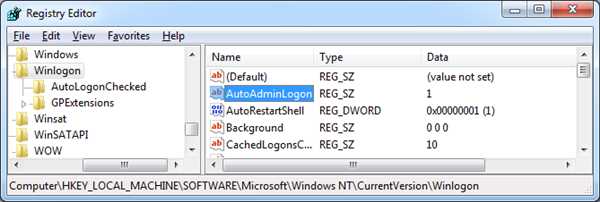
1. Щелкните правой кнопкой мыши на параметре DefaultUserName, который вы только что создали.
2. Выберите Изменить.
3. Введите имя пользователя, для которого вы хотите настроить автоматический вход.
4. Нажмите Enter, чтобы сохранить изменения.
Шаг 5: Создание еще одного параметра реестра
1. Повторите шаги 3-4, чтобы создать параметр реестра с именем DefaultPassword.
2. Введите пароль для выбранного пользователя в качестве значения параметра.
Примечание: Если у вас нет пароля для выбранного пользователя, пропустите этот шаг и перейдите к следующему.
Шаг 6: Изменение параметра реестра
1. Найдите параметр реестра AutoAdminLogon в правой панели Редактора реестра.
2. Щелкните правой кнопкой мыши на нем и выберите Изменить.
3. Введите значение 1 и нажмите Enter, чтобы сохранить изменения.
Шаг 7: Завершение настройки
1. Закройте Редактор реестра.
2. Перезагрузите компьютер, чтобы применить изменения.
После перезагрузки ваша система Windows 7 будет автоматически входить в выбранный пользовательский аккаунт без запроса ввода пароля. Убедитесь, что ваш компьютер физически защищен и никто не может получить несанкционированный доступ к вашей системе.
Автовход в Windows 7: настройка автологина
Для настройки автологина в Windows 7, необходимо провести следующие шаги:
1. Откройте редактор реестра
Для этого нажмите комбинацию клавиш Win + R, введите команду regedit и нажмите Enter.
2. Найдите ключ реестра
Перейдите по следующему пути в редакторе реестра: HKEY_LOCAL_MACHINESOFTWAREMicrosoftWindows NTCurrentVersionWinlogon.
3. Настройте автоматический вход
В правой части окна редактора реестра найдите параметр DefaultUserName и укажите имя пользователя, для которого будет настроен автовход.
Затем найдите параметр DefaultPassword и введите пароль для указанного пользователя. Если параметр отсутствует, создайте его.
Далее найдите параметр AutoAdminLogon и установите его значение в 1.
Если параметр отсутствует, создайте его и задайте значение.
После завершения этих настроек необходимо перезагрузить компьютер. После перезагрузки, Windows 7 будет автоматически входить в систему под указанным пользователем без запроса пароля.
Обратите внимание: настройка автологина является потенциально опасной, так как любой имеющий физический доступ к компьютеру сможет получить доступ к вашим данным. Поэтому рекомендуется использовать эту функцию с осторожностью и только в случае необходимости.
Автоматический вход пользователя Windows 7: настройка безопасности
Автоматический вход в систему Windows 7 позволяет обеспечить быстрый доступ к компьютеру, минуя процедуру ввода пароля. Это может быть удобно в случае личного компьютера или ноутбука, на которых нет необходимости защищать данные от посторонних лиц. Однако, перед активацией автоматического входа, следует учесть некоторые меры безопасности.
Настройка автоматического входа в Windows 7 через реестр
Для включения автоматического входа пользователя Windows 7 через реестр, требуется выполнить следующие действия:
- Откройте редактор реестра, нажав комбинацию клавиш Win + R, введите regedit и нажмите Enter.
- Перейдите в следующий путь: HKEY_LOCAL_MACHINESOFTWAREMicrosoftWindows NTCurrentVersionWinlogon.
- Найдите параметр с именем DefaultUserName и дважды кликните на него.
- Введите имя пользователя, который будет автоматически входить в систему Windows 7.
- Найдите параметр DefaultPassword и дважды кликните на него.
- Введите пароль пользователя, который будет использоваться при автоматическом входе в систему.
- Если параметр DefaultPassword отсутствует, создайте его. Нажмите правой кнопкой мыши на свободном месте, выберите Создать → Строковое значение и назовите его DefaultPassword.
- Найдите параметр AutoAdminLogon и дважды кликните на него.
- Измените значение на 1 (разрешить автоматический вход в систему).
- Перезагрузите компьютер, чтобы применить изменения.
Преимущества и недостатки автоматического входа в Windows 7
Автоматический вход пользователя Windows 7 имеет свои преимущества и недостатки, которые следует учитывать при настройке данной функции.
Преимущества:
- Быстрый доступ к системе без необходимости ввода пароля.
- Удобство использования для личных компьютеров или ноутбуков в домашних условиях.
Недостатки:
- Потенциальная угроза безопасности, если компьютер попадет в руки посторонних лиц.
- Отсутствие дополнительной защиты данных в случае утери или кражи устройства.
Следует помнить, что настройка автовхода и автологина в Windows 7 должна быть осознанной и учитывать все меры безопасности. Рекомендуется использовать данную функцию только на надежных и защищенных устройствах, а также регулярно обновлять пароли пользователей.
Автоматический вход в Windows 7: преимущества и недостатки
Windows 7 позволяет настроить автоматический вход на компьютер без ввода пароля пользователя. Эта функция, называемая «автологон», может быть полезна в ряде ситуаций и имеет свои преимущества и недостатки.
Преимущества автоматического входа
Основным преимуществом автоматического входа в Windows 7 является удобство использования. Необходимость каждый раз вводить пароль при включении компьютера отпадает, что позволяет сэкономить время.
Кроме того, автоматический вход может быть полезен в ситуациях, когда компьютер находится в надежном месте и не подвержен несанкционированному доступу. В таком случае отсутствие пароля позволяет быстро запустить работу и облегчает процесс использования операционной системы.
Недостатки автоматического входа
Однако следует помнить, что использование автоматического входа в Windows 7 имеет ряд недостатков. Во-первых, отсутствие пароля делает компьютер уязвимым для несанкционированного доступа. В случае утери или кражи компьютера это может привести к утечке конфиденциальных данных или несанкционированной работы на компьютере.
Кроме того, при использовании автоматического входа важно помнить, что доступ к компьютеру получат все, у кого есть физический доступ к нему. Поэтому важно обеспечить уровень физической безопасности, чтобы минимизировать риск несанкционированного использования компьютера.
Настройка автоматического входа в Windows 7
Для настройки автоматического входа в Windows 7 необходимо внести изменения в реестр операционной системы. В реестре Windows нужно создать или изменить значение реестра AutoAdminLogon и указать имя пользователя и пароль, которые будут использоваться для автоматического входа.
Использование автоматического входа в Windows 7 может быть полезным в ряде ситуаций, но при этом требует осознанного и осторожного подхода в целях обеспечения безопасности данных. Рекомендуется использовать автологон только при необходимости и при соблюдении всех мер безопасности.
| Преимущества автоматического входа | Недостатки автоматического входа |
|---|---|
| Удобство использования | Уязвимость для несанкционированного доступа |
| Экономия времени | Риск утечки конфиденциальных данных |
| Уровень физической безопасности |
Вход в Windows 7 без пароля автоматически: шаги и рекомендации
Автоматический вход в Windows 7 без ввода пароля может быть очень удобным вариантом для пользователей, которые постоянно используют одного и того же пользователя для входа в систему. Для настройки автологина в Windows 7 вам потребуется использовать редактор реестра.
Шаги для автоматического входа в Windows 7:
- Откройте редактор реестра, нажав комбинацию клавиш Win + R, введите regedit и нажмите Enter.
- Перейдите в следующую ветку реестра: HKEY_LOCAL_MACHINESOFTWAREMicrosoftWindows NTCurrentVersionWinlogon.
- Создайте новую строковую переменную в правой части окна редактора реестра и назовите ее DefaultPassword.
- Установите значение переменной DefaultPassword в пароль вашего пользователя.
- Снова создайте новую строковую переменную и назовите ее DefaultUserName.
- Установите значение переменной DefaultUserName в имя вашего пользователя.
- Затем создайте еще одну строковую переменную и назовите ее AutoAdminLogon.
- Установите значение переменной AutoAdminLogon в 1.
После завершения этих шагов вы сможете автоматически войти в систему Windows 7 через вашего пользователя без ввода пароля. Однако, стоит отметить, что использование автологина может представлять угрозу для безопасности системы, поэтому рекомендуется использовать данную функцию только на надежных компьютерах и только для тех пользователей, у которых нет доступа к важным данным.
